近期部分Win10用户遭遇"该文件没有关联程序来执行操作"的困扰,而这主要源于文件关联问题。您可尝试通过更改文件关联,使操作系统能识别及打开相应文件类型。
1、我们只需要按下快捷键win+R打开运行窗口,打开以后在这里输入regedit,打开注册表编辑器。
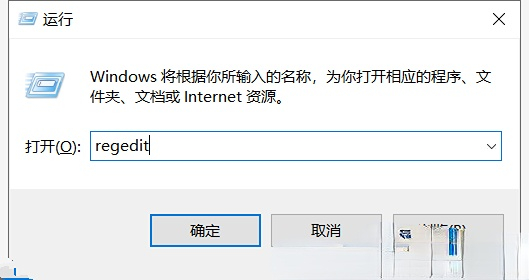
2、在左侧的项目栏中选择HKEY_CLASSES_ROOT,然后在选择*,点开以后在里面继续选择shell,我们右键单机shell新建一个项,然后自由的设定名称。
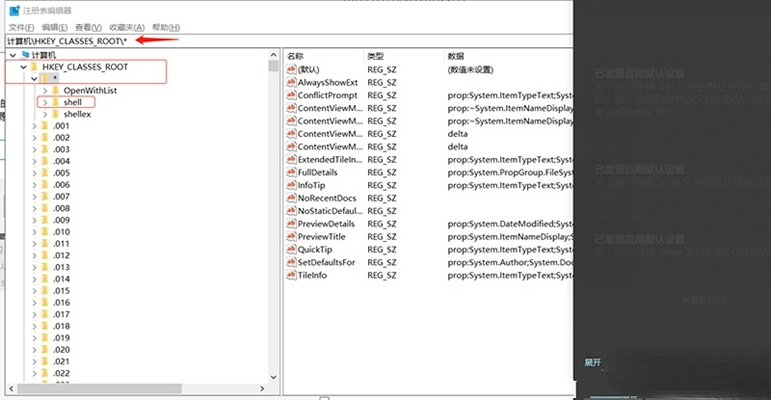
3、右键点击shell新建项,然后自由的命名你要想设定名,然后在此项新建一个项,命名为command。
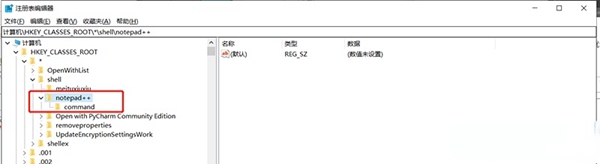
4、我们点击command,双击点开右侧的默认,在数值数据中填入你的应用所在的路径中。
如我的notepad++.exe的路径:E:MyClubnotepad++WTCC,再在此后+,即E:MyClubnotepad++WTCC %1
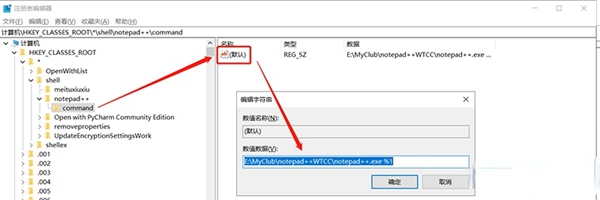
5、最后我们只需要确认后退出注册表编辑器,然后在选择需要打开的文件夹右键,有notepad++,然后打开即可。
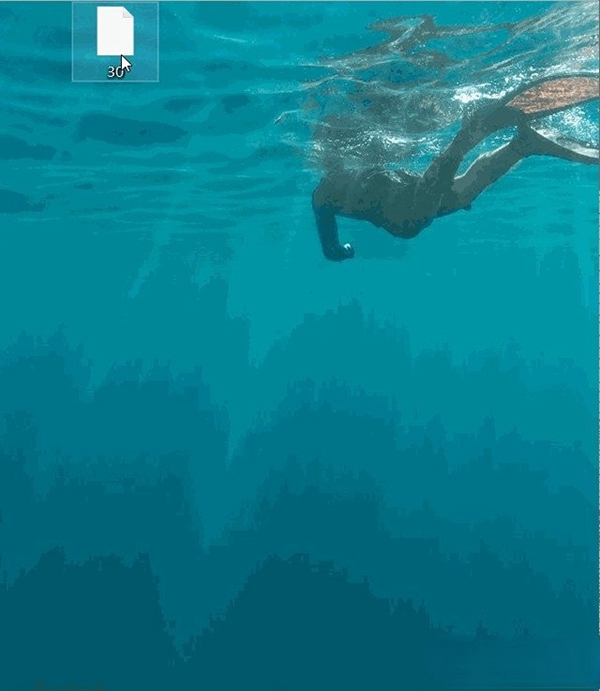
以上是win10家庭版无法找到可打开该文件的程序的详细内容。更多信息请关注PHP中文网其他相关文章!




